I detta exempel konfigureras ett hemnätverk kopplat till en Internetleverantör. Hemnätverkets centrum är en Linksys-WRT300N trådlös router och en accesspunkt. Routern GR1 har placerats i ett rum och accesspunkten i ett annat. Två trådlösa nätverk som delar Internetanslutningen.
I exemplet anges som fungerande ett privat adresserat nätverk anslutet till Internet via en publik IP-adress vilket kräver en NAT server som inte tas upp i denna exempel.
Nätverkstopologi

Konfigurationer
- Hämta den trådlösa router Linksys WRT300N. Routern adresseras som default med 192.168.0.1 /24 och har flera olika portar:
- WAN: Internet
- LAN: fyra portar som anger möjlighet till fyra interna delnät
- Wireless: ditt ansluts trådlösa slutenheter
- Den trådlösa router är tangentbords- och skärmlös maskin och därför behöver vi en dator (PC eller laptop). Vi adresserar datorn med 192.168.0.2 /24 och ansluter samman med routers LAN port 4 (finns att välja 1 till 4)

- Du startar en webbläsare på PC och anger IP-adressen 192.168.0.1 så att fi kan hantera routern. Om allting fungerar kommer du att få en inloggningsruta där du anger användare admin och dess lösenord också admin.

- Nu startar en grafisk html-baserad guide som hjälper dig att hantera routern. I [Network Setup] ändrar du Router IP till 192.168.10.1 och med den ändringen kommer det också att ändras DHCP Server inställningar efter du klickar på [Save Settings] längs ner på sidan. Som resultat av ändringar kopplas datorn av eftersom inte längre stämmer IP-adressering. Ändra IP-adressen på PC till 192.168.10.2 /24 och starta om webbläsaren där du anger IP-adressen 192.168.10.1 för att komma åt inloggningsrutan. Logga in på router så fortsätter du hantera routern.
- Nu får du verifiera resultatet i [Network Setup]

- I [Internet Setup] väljer du [Automatic Configuration – DHCP] som [Internet Connection type]. Det innebär att Internet-porten kommer att tilldelas en IPv4 adress från DHCP-servern som finns i Internetleverantörens nätverk. Glöm inte att spara ändringarna.
- Klicka nu på [Wireless] för att ta fram [Basic Wireless Settings] där du ändrar det lokala nätverkets namn till Diginto_1

- Klicka nu på [Wireless Security] där aktiverar du säkerheten med WPA2 Personal. Du anger lösenordet [Passphrase] som digintoP@51

- Nu har du grundkonfigurerat den trådlösa routern, men det finns flera inställningar till som inte tas upp här. Nu ska du koppla av datorn från router, stänga av och därefter lägga till ett trådlöst nätverkskort med namn WMP300N. Därefter startar du [PC Wireless] som du hittar i [Desktop].
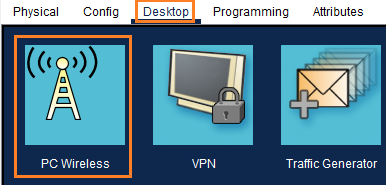
- När applikationen är igång ska du klicka på [Connect] så att du ser nätverkets SSID: Diginto_1. Klicka på namnet och klicka på ett annat [Connect] längs ner till höger.

- Ange lösenordet, se bilden nedan:

- Konfigurera trådlösa slutenheter genom att ange nätverkets SSID och lösenordet.